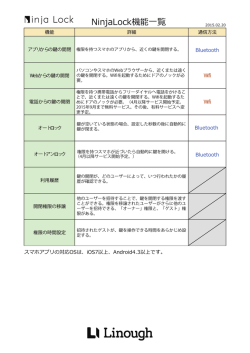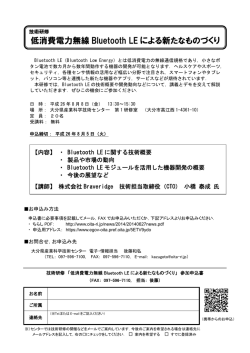Wi-Fi/接続(PDF形式, 1.11 MB)
Wi-Fi/接続 パソコンとUSBで接続する................................................ 146 Wi-Fiで接続する............................................................... 146 テザリングを利用する...................................................... 150 Bluetooth ® 機能を利用する.............................................. 151 146 パソコンとUSBで接続する Wi-Fiで接続する USBを利用してパソコンと接続し、本機の内部ストレージやSDカー 本機はWi-Fi(無線LAN)に対応しており、ご家庭のWi-Fi環境 ド内のデータをパソコンで利用できます。 などを通じて、インターネットを利用できます。Wi-Fiルーター (FON社製)をご利用のかたは、「Fonルーターかんたん設定 本機の内部ストレージ/SDカード内のデー タをパソコンとやりとりする ・本機とパソコンを接続するには、USBケーブル(別売)をご使用 ください。 ・あらかじめ、SDカードを取り付けておいてください。 ・データ通信中は、SDカードを取り外さないでください。 ・メディアデバイス(MTP)で、パソコンとデータのやりとりがで ガイド (http://mb.softbank.jp/mb/special/network/pdf/ wifi_howto_01.pdf)」を参照してください。 Wi-Fi接続を最適化するための自動更新につ いて Wi-Fi接続している場合、接続を最適化するための設定を自動的 に受信/更新することがあります。 きます。 アクセスポイントを選択して接続する 本機とパソコンをUSBケーブルで接続する 検出したアクセスポイント(Wi-Fiネットワーク)を選択して、接続 します。 ホーム画面で (アプリ一覧) (設定) 本機の内部ストレージ/SDカード内のファイルを、パソコンで直 接操作できるようになります。 パソコンに表示される指示に従って操作 パソコンのファイルや 内部ストレージ/SDカードのファイルをコピー データのやりとりが完了します。 Wi-Fi Wi-Fi設定画面が表示されます。 Wi-FiがONになります( ・Wi-Fi設定を無効にするときは、 示)。 表示)。 をタップします( 表 147 接続情報を手動で設定して接続する アクセスポイントをタップ パスワードを入力 接続 ホーム画面で (アプリ一覧) (設定) 接続が完了します。 ・パスワードは、ご家庭用の無線LANルーターであれば、「WEP」 や「WPA」、「KEY」などと、ルーター本体にシールで貼られて いる場合があります。詳しくは、ルーターのメーカーにお問い合 わせください。また、公衆無線LANのパスワードはご契約のプロ Wi-Fi バイダーにご確認ください。 ・セキュリティで保護されていないアクセスポイントのときは、パ スワードを入力する必要はありません。 Wi-Fi接続時の操作 接続中のアクセスポイントの状況を確認する Wi-Fi設定画面で、アクセスポイントをタップ Wi-Fi設定画面が表示されます。 接続状況、電波強度、リンク速度、セキュリティ、IPアドレ スが表示されます。 Wi-Fi設定画面で、アクセスポイントをロングタッチ Wi-Fi/接続 アクセスポイントを削除する ネッ トワークを削除 Wi-FiがONになります( 表示)。 ・Wi-Fi設定を無効にするときは、 をタップします( 表 示)。 Wi-Fiネットワーク設定を入力 保存 ・セキュリティで保護されていないアクセスポイントのときは、パ スワードを入力する必要はありません。 DIGNO ® C 404KC 接続が完了します。 148 無線LANルーターなどのアクセスポイント を簡単に登録する Wi-Fi接続を切断する ホーム画面で ホーム画面で (アプリ一覧) (アプリ一覧) (設定) (設定) Wi-Fi Wi-Fi Wi-Fi設定画面が表示されます。 Wi-Fi設定画面が表示されます。 接続中のアクセスポイントをタップ 削除 Wi-Fi接続が切断されます。 Wi-FiがONになります( ・Wi-Fi設定を無効にするときは、 示)。 画面の指示に従って操作 接続が完了します。 表示)。 をタップします( ・アクセスポイントを切断すると、再接続のときにパスワードの入 表 力が必要になる場合があります。 149 Wi-Fi Directを利用する Wi-Fi Directを利用すると、アクセスポイントやインターネットを 接続する機器をタップ 経由せずに、ほかのWi-Fi Direct規格対応機器と、簡単にWi-Fi接続 することができます。 ホーム画面で (アプリ一覧) (設定) 相手機器で接続を承認する Wi-Fi Directで接続されます。 ・一定時間接続の承認がなかった場合、接続の要求が解除されま す。 ・接続済みの機器をタップして OK をタップすると、接続を停止で きます。 Wi-Fi Wi-Fi Direct利用時に、相手機器に表示さ れる本機の名前を変更する Wi-Fi Direct設定画面で デバイス名を変更 入力 デバイス名を OK Wi-Fi設定画面が表示されます。 Wi-Fi/接続 Wi-FiがONになります( ・Wi-Fi設定を無効にするときは、 表示)。 をタップします( 表 示)。 Wi-Fi Direct ・Wi-Fi DirectとWi-Fi接続は同時に利用できません。 DIGNO ® C 404KC Wi-Fi Direct設定画面が表示されます。 150 テザリングを利用する テザリングの使いかたを確認する テザリングについて ホーム画面で (アプリ一覧) (テザリング) テザリングを利用することで、本機をWi-Fiルーターのように使い、 パソコンやゲーム機などからインターネットにアクセスできます。 対応する暗号化方式 次の暗号化方式に対応しています。 ・WPA2 PSK ・WPA PSK テザリング画面が表示されます。 ・お買い上げ時は、ホーム画面で テザリングを起動する (Pocket WiFi)をタップする とテザリング画面を表示できます。 ・規約同意画面が表示されたら、内容を確認のうえ 同意する を タップします。 ホーム画面で (アプリ一覧) (テザリング) ヘルプ テザリング画面が表示されます。 ・規約同意画面が表示されたら、内容を確認のうえ 同意する を タップします。 ・お買い上げ時は、ホーム画面で ヘルプ画面が表示されます。 をタップするとWi-Fiテザリ ング(Pocket WiFi)を「ON」にできます。 画面の指示に従って操作 Bluetooth ® 接続について 他の通信機器から本機のパケット通信を経由して、インターネッ トへ接続できるようになります。 各項目の説明が表示されます。 USB接続について ・Bluetooth ® 接続のご利用については「テザリングの使いかた を確認する」を参照してください。 ・Bluetooth ® 対応機器からの操作については、お使いの機器の 取扱説明書などをご参照ください。 USBドライバについて USB接続によるテザリング機能を使用する場合は、あらかじめパ ソコンにUSBドライバのインストールが必要です。京セラホーム ページよりダウンロードできます。 データ通信について USB接続によるテザリング機能を使用した場合は、データ通信は 3G/4Gを利用します。インターネットWi-Fiアクセスポイント のデータ通信は利用できません。 151 ネットワーク名(SSID)とセキュリティパ スワードを確認する ホーム画面で (Pocket WiFi) Wi-Fi接続の設定 Bluetooth ® 機能を利用する Bluetooth ® 対応の携帯電話などと接続して通信を行ったり、ヘッド セットなどのハンズフリー機器と接続して利用できます。 こんなときは Wi-Fi接続の設定画面が表示されます。 ・ パスワードを表示 をタップするたびに、パスワードの表示 ( )/非表示( )が切り替わります。 Q. Bluetooth ® 機能を利用できない A. 機内モードではありませんか。機内モード時は、 Bluetooth ® 機能を利用できません。 Bluetooth ® 機能利用時のご注意 送受信したデータの内容によっては、互いの機器で正しく表示さ れないことがあります。 Bluetooth ® 機能でできること Bluetooth ® 機能は、パソコンやハンズフリー機能などの Bluetooth ® 機器とワイヤレス接続できる技術です。次のようなこと ができます。 機能 オーディオ出力 オーディオ操作 説明 ワイヤレスで音楽などを聴くことができま す。 ワイヤレスで音楽などの音量調節や早戻し/ ハンズフリー Bluetooth ® 対応のハンズフリー機器やヘッド 通話 セット機器でハンズフリー通話ができます。 データ送受信 Bluetooth ® 機器とデータを送受信できます。 入力デバイス Bluetooth ® 対応のキーボード機器やマウス機 Wi-Fi/接続 早送りなどの操作ができます。 器と接続し操作することができます。 Bluetooth ® のプロファイルについて 本機は次のプロファイルに対応しています。 ・SPP、HSP、HFP、A2DP、AVRCP、PAN、PBAP、OPP、HID、 MAP、HOGP DIGNO ® C 404KC 152 Bluetooth ® 機能を有効にする Bluetooth ® 機器を登録する ・本機は、すべてのBluetooth ® 機器とのワイヤレス接続を保証する ものではありません。 Bluetooth ® 機器には簡単な操作で接続できます。 ・相手機器によっては、正しく接続できないことがあります。 ・ワイヤレスで音楽などを聞く場合やハンズフリー通話のとき、状 況によっては雑音が入ることがあります。 ホーム画面で (アプリ一覧) 近くにあるBluetooth ® 機器を検索し、本機に登録します。登録した (設定) ・あらかじめ、登録するBluetooth ® 機器のBluetooth ® 機能を有効 にしておいてください。 ホーム画面で (アプリ一覧) (設定) Bluetooth Bluetooth Bluetooth ® 設定画面が表示されます。 Bluetooth ® 設定画面が表示されます。 ・「使用可能なデバイス」欄に、近くにあるBluetooth ® 機器が表示 されます。 ・目的の機器が見つからないときは、 をタップし、再検索を行っ てください。 機器をタップ 画面の指示に従って機器を認証 Bluetooth ® 機器が本機に登録されます。 ・登録する機器によって、認証方法が異なります。 Bluetooth ® 機能がONになります( ・Bluetooth ® 機能を無効にするときは、 ( 表示)。 表示)。 をタップします 153 登録済みのBluetooth ® 機器と接続する Bluetooth ® でデータを送信する 電話帳のデータを例に説明します。 ホーム画面で (アプリ一覧) (設定) ホーム画面で (アプリ一覧) (電話帳) Bluetooth 送信する連絡先をタップ Bluetooth ® 設定画面が表示されます。 ・「ペアリングされたデバイス」欄に、登録済みのBluetooth ® 機器 が表示されます。 共有 (Bluetooth) Wi-Fi/接続 機器をタップ タップした機器と接続されます。 ・常時接続を必要としないBluetooth ® 機器の場合、タップしても接 続されません。 機器をタップ データが送信されます。 ・確認画面が表示されたときは、画面の指示に従って操作してくだ さい。 DIGNO ® C 404KC 154 Bluetooth ® でデータを受信する 相手からデータの受信要求があると、ステータスバーに が表示 されます。次の操作を行うと、受信することができます。 ステータスバーを下向きにドラッグ/フリック 通知パネルが表示されます。 Bluetooth ® 通信通知をタップ 承諾 受信完了後、ステータスバーを下向きにドラッグ/フリック 通知パネルが表示されます。 ファイル受信の通知をタップ 受信したデータを選択 受信したデータが開きます。
© Copyright 2026